Fitur Linux: 5 Keunggulan Dibandingkan Windows 💻✨
Kebanyakan orang memikirkan Windows atau macOS untuk produktivitas, tetapi desktop Linux menawarkan kustomisasi hebat yang dapat meningkatkan efisiensi Anda. Dari manajemen ruang kerja yang dinamis hingga penyesuaian desktop yang unik, beginilah cara Linux dapat mengubah alur kerja Anda dan membuat Anda lebih produktif daripada Windows atau Mac. 💪🐧
1 Penerapan Desktop Virtual Terbaik
Sebagian besar sistem operasi Linux, termasuk yang populer seperti Ubuntu, menawarkan implementasi desktop virtual yang kuat yang tak tertandingi dalam Windows atau macOS. Por ejemplo, Ubuntu y otros sistemas basados en GNOME te permiten especificar cuántos escritorios virtuales deseas o incluso dejar que el sistema los genere dinámicamente según tus necesidades. Al igual que en Windows o macOS, puedes arrastrar y soltar ventanas de aplicaciones en escritorios virtuales específicos para una mejor gestión. Además, puedes arrastrar aplicaciones desde el dock a un escritorio virtual específico para lanzarlas. Esto hace que comenzar un nuevo flujo de trabajo sea extremadamente rápido y eficiente. 🚀
Anda juga memiliki alat khusus untuk memudahkan pengelolaan desktop virtual. Di Ubuntu, Anda dapat menginstal Ekstensi Indikator Ruang Kerja untuk beralih antar desktop virtual langsung dari panel, tanpa harus membuka ikhtisar desktop. Demikian pula dengan sistem operasi berbasis Linux KDE Plasma, seperti Kubuntu dan Garuda Linux, menawarkan Anda Widget halaman, yang menyediakan fungsionalitas serupa.
Ngomong-ngomong soal itu, semuanya Sistem operasi Linux yang menjalankan KDE Plasma meliputi Aktivitas dari KDE, yang pada hakikatnya adalah desktop virtual dalam bentuk terbaiknya. Fitur ini memungkinkan Anda membuat ruang kerja khusus dengan Anda sendiri Wallpaper, widget desktop, dan aplikasi yang disematkan. Anda dapat memiliki satu ruang kerja untuk bekerja, ruang kerja lainnya untuk belajar, dan ruang kerja lainnya untuk hiburan. 🎨📚🎮
Ini seperti memiliki sistem khusus untuk berbagai kebutuhan yang dapat Anda alihkan dengan mudah hanya dengan beberapa klik mouse atau tombol pintas. 🔄
2 Manajer Jendela Ubin
Los gestores de ventanas en teselado (TWMs) son otra de las características destacadas de productividad en algunos sistemas operativos Linux. Mientras que los escritorios virtuales te ayudan a crear diferentes espacios para organizar todas tus aplicaciones y ventanas, los gestores de ventanas en teselado te ayudan a organizar las ventanas abiertas en el escritorio actual.
Dengan mengaktifkan penataan ubin otomatis, sistem operasi Anda akan secara otomatis mengatur semua jendela yang terbuka untuk menggunakan semua ruang layar yang tersedia seefisien mungkin, tanpa tumpang tindih. Jika Anda membuka jendela, maka jendela tersebut akan memenuhi seluruh layar. Jika Anda membuka dua jendela, masing-masing jendela akan ditempatkan dalam mode tampilan terpisah, sehingga memakan separuh layar. Untuk jendela ketiga, Anda dapat mengatur ubin otomatis untuk menampilkan ketiganya secara berdampingan atau mengatur jendela baru untuk membagi jendela yang sudah ada secara horizontal. Anda juga dapat masuk ke pengaturan dan mulai mengonfigurasi berapa banyak ruang layar yang Anda inginkan untuk setiap aplikasi, lokasi defaultnya di layar saat dimulai, dan banyak lagi. 🔍💻
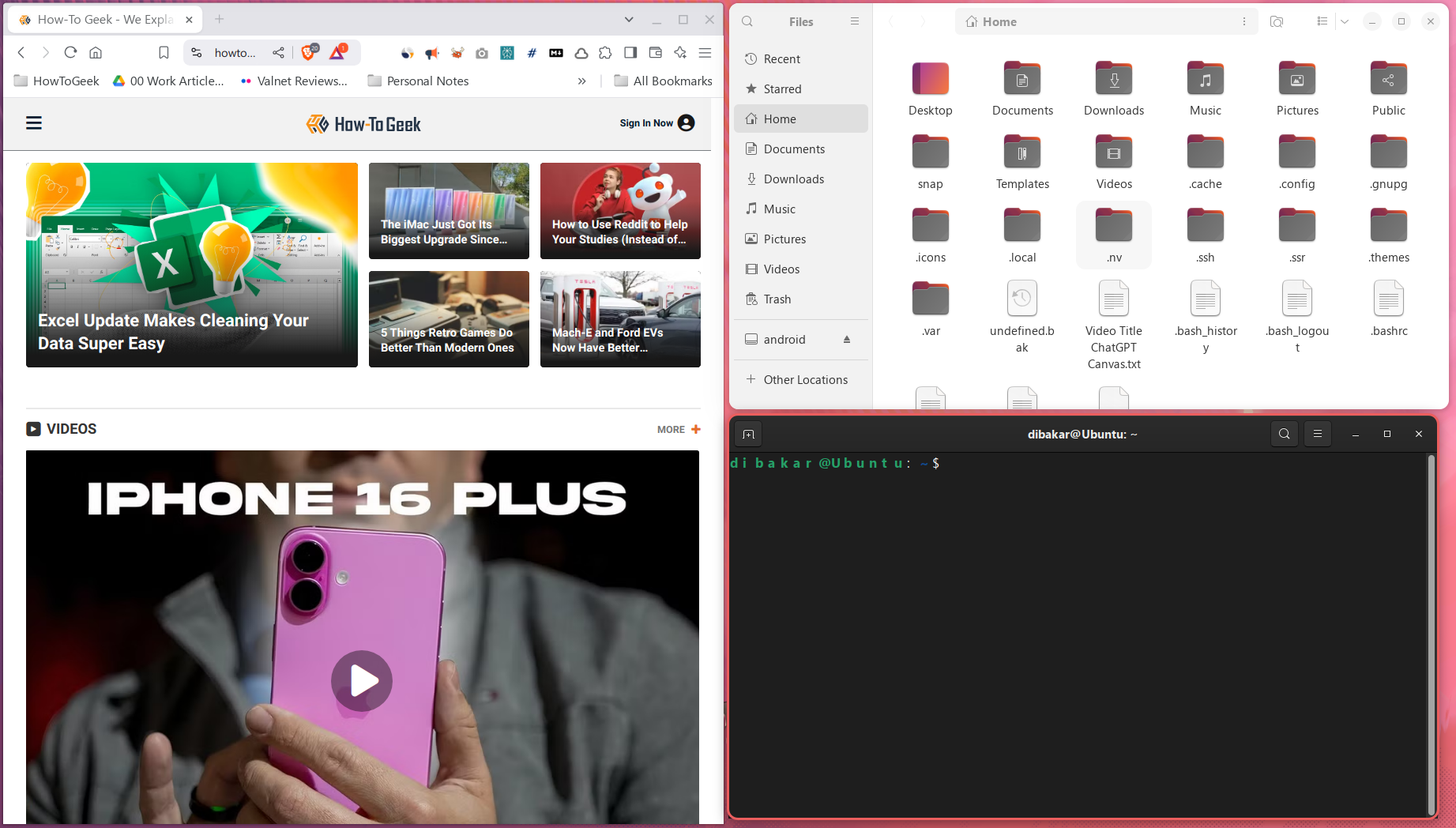
Salah satu gagasan utama saat menggunakan pengelola jendela ubin adalah membatasi penggunaan tetikus dan melakukan semuanya menggunakan papan ketik dan tombol pintas. Hal ini tidak hanya mempercepat pengelolaan jendela, tetapi juga dapat membantu orang yang menderita nyeri pergelangan tangan akibat gerakan mouse yang berulang. ⌨️✨
Meskipun tidak semua sistem operasi Linux menggunakan pengelola jendela ubin secara default, Anda dapat menemukannya di distribusi Linux khusus seperti Kerajinan tangan, atau dalam versi khusus distribusi populer seperti Manjaro i3 itu Fedora i3 Putar. Anda juga dapat bereksperimen dengan penataan ubin otomatis dan pengelolaan jendela ubin pada sistem Linux biasa Anda menggunakan alat tambahan. Misalnya, di Ubuntu, Anda dapat menginstal Ekstensi tempa untuk mengaktifkan penataan petak otomatis.
Begitu Anda mulai menggunakan pengelola jendela ubin, hal itu akan secara mendasar mengubah cara Anda berinteraksi dengan sistem. Alih-alih meminimalkan aplikasi ke bilah tugas—yang sering kali menghasilkan tampilan seperti tab—semua aplikasi tetap terlihat dalam tata letak yang terorganisasi. Anda dapat menggunakan ini bersama dengan desktop virtual untuk mengatur aplikasi dengan benar dan membuat ruang kerja khusus tempat semua aplikasi yang Anda gunakan terbuka di desktop masing-masing. 🖥️📁
Tidak seperti Windows atau macOS, yang menawarkan pengalaman desktop standar dan relatif tetap, sebagian besar sistem Linux memungkinkan Anda menyesuaikan desktop sepenuhnya. lingkungan desktop dengan widget, skrip, dan ekstensi. Misalnya, Anda dapat mengubah Ubuntu agar terlihat dan berfungsi seperti Windows atau macOS. 🎨🖌️
Anda dapat menggunakan ekstensi untuk membuat panel atas multifungsi di Ubuntu. Anda dapat memantau konsumsi sumber daya sistem, tambahkan pengalih desktop virtual, pengambil catatan cepat, dan banyak lagi, cukup dengan mengubah-ubah ekstensi. Kebebasan dalam kustomisasi ini bukan hanya tentang estetika; ini dapat membantu meningkatkan efisiensi Anda secara keseluruhan saat menggunakan sistem Anda. Distribusi berbasis KDE Plasma bahkan lebih dapat disesuaikan daripada Ubuntu, dengan dukungan asli untuk widget desktop dan kontrol yang jauh lebih terperinci atas tata letak dan panel. 🛠️📊
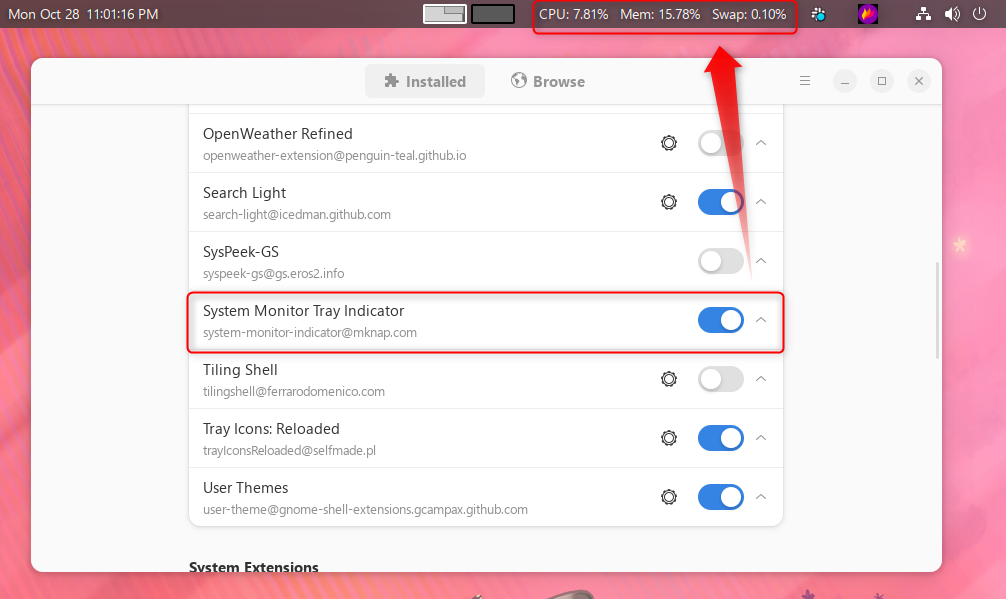
Como resultado, no estás ajustando tus necesidades a las limitaciones de tu PC, sino modificando tu PC para adaptarse a tu flujo de trabajo específico. Este nivel profundo de personalización ayuda a asegurarte de que todo lo que necesitas siempre esté al alcance de tu mano, lo que puede aumentar significativamente tu produktivitas. 📈🖥️
4 Lingkungan Boot Langsung
Sebagian besar sistem operasi Linux mendukung lingkungan boot live, di mana jika Anda membakar ISO Linux ke stik USB dan mencolokkannya ke komputer, Anda akan mendapatkan akses ke pengalaman desktop yang lengkap. Dari sini, Anda dapat memilih untuk menginstal sistem operasi atau mulai menggunakannya secara normal tanpa instalasi. 🔄🖥️
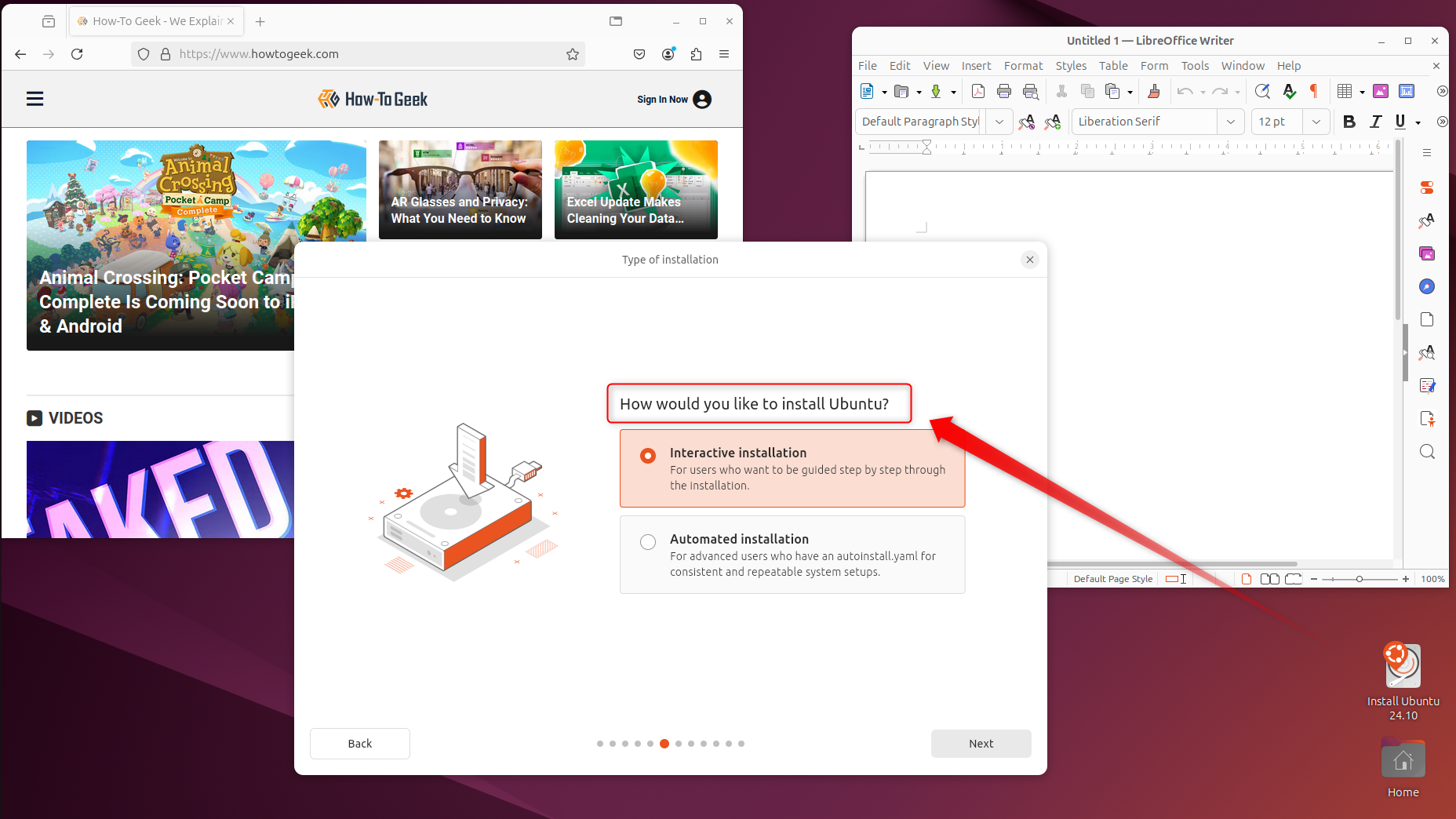
Lingkungan boot langsung memungkinkan Anda menjalankan sistem operasi yang berfungsi penuh pada flash drive USB sederhana. Bayangkan memilikinya di gantungan kunci Anda: hubungkan ke PC teman atau komputer di kafe internet dan Anda akan memiliki akses instan ke sistem operasi yang aman dan familiar. Anda akan memiliki alat penting seperti peramban web dan LibreOffice, dan Anda bahkan dapat mengunduh perangkat lunak tambahan jika diperlukan. Fleksibilitas semacam ini memastikan portabilitas dan kenyamanan yang tak tertandingi, sehingga Anda selalu dapat memiliki sistem operasi pilihan Anda di ujung jari Anda. 🗝️🌍
Masalah utama dengan live booting adalah semua yang Anda lakukan atau simpan akan dikembalikan setelah Anda mematikan atau mem-boot ulang sistem. Selain itu, sebuah sistem operasi yang berjalan dari drive USB akan lebih lambat dibandingkan dengan sistem yang dipasang pada SSD. Anda dapat mengatasinya dengan menggunakan live boot persisten, di mana file apa pun yang Anda buat atau perubahan yang Anda buat akan disimpan ke drive USB. 📁💾
5 Distro untuk Setiap Kasus Penggunaan
Ada ratusan sistem operasi Linux, juga dikenal sebagai distribusi (atau distro), di pasaran. Ide di balik begitu banyak distribusi adalah bahwa masing-masing dioptimalkan untuk kasus penggunaan dan alur kerja tertentu, termasuk semua alat, konfigurasi, dan perangkat lunak yang diperlukan. 🌐📈
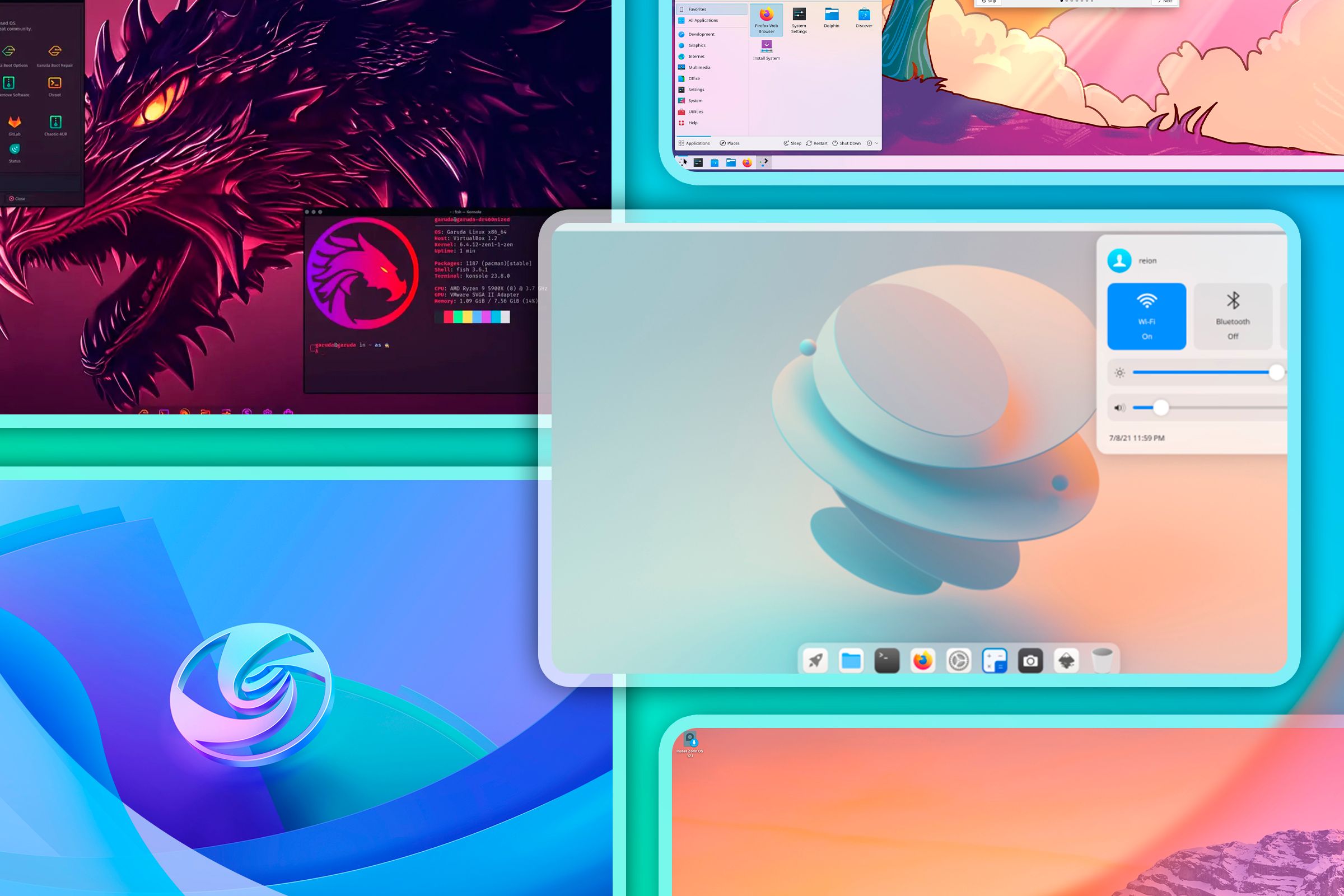
Misalnya, Ubuntu adalah distro desktop serba guna yang hebat yang mencapai keseimbangan baik dalam memenuhi kebutuhan sebagian besar pengguna. Namun, jika Anda mencari distro yang dioptimalkan untuk game sejak awal, Garuda Linux adalah pilihan yang lebih baik. Begitu juga Kali Linux dioptimalkan untuk membantu para profesional keamanan siber dan dilengkapi dengan semua alat yang mereka perlukan. 🎮🔧
Ini berarti Anda memulai dengan lingkungan yang dibangun untuk alur kerja Anda sejak awal. Tidak perlu membuang waktu berjam-jam menghapus perangkat lunak yang tidak diperlukan atau mencari alat yang kompatibel; Distro pilihan Anda telah dikurasi untuk memenuhi kebutuhan Anda. 🕒👌
Meskipun desktop Linux mungkin tidak sepopuler Windows atau macOS, mereka tentu tidak kekurangan fitur. Nyatanya, Linux menawarkan berbagai kemampuan eksklusif yang menyerahkan kendali ke tangan Anda, menjadikannya alat produktivitas yang hebat. Dari manajemen ruang kerja hingga penyesuaian lengkap, Linux memberdayakan Anda untuk membentuk lingkungan komputasi Anda. 💡✨




















